| 일 | 월 | 화 | 수 | 목 | 금 | 토 |
|---|---|---|---|---|---|---|
| 1 | 2 | 3 | 4 | 5 | ||
| 6 | 7 | 8 | 9 | 10 | 11 | 12 |
| 13 | 14 | 15 | 16 | 17 | 18 | 19 |
| 20 | 21 | 22 | 23 | 24 | 25 | 26 |
| 27 | 28 | 29 | 30 |
- #패스트캠퍼스 #내일배움카드취업 #국비지원교육 #K디지털기초역량훈련 # 데이터시각화강의
- #코멘토 #코멘토실무PT #실무PT후기 #Google BigQuery # 대시보드
- #코멘토 #코멘토실무PT #실무PT후기 #Google BigQuery
- #코멘토 #코멘토실무PT #실무PT후기 #Google BigQuery # 자동화
- #코멘토 #코멘토실무PT #실무PT후기 #Google BigQuery # 전환율
문과생의 데이터 연습
[Excel] 데이터 정리하기 본문
안녕하세요~ 오늘도 간단한 엑셀 연습들을 해보려고 해요

GOGO !

엑셀에서 데이터가 위처럼 되어 있으면 골치가.. 아픕니다 ㅠㅠ 😣
기존적으로 Long Form 형태로 깔끔하게 되어 있으면 피벗이나 분석 할 때 좋은데 저렇게 위처럼 되어 있는 경우가 있습니다.
사실 예제 데이터는 행이 얼마 없어서 노가다로 해도 문제 없지만 저런 형식으로 데이터 행이 많을 때 해결하는 방법을 알아봅시다.
1.) F5 사용

✅ [수강인원] 열을 전체 클릭하고 [F5]키를 누르고 [옵션]으로 들어가 빈 셀을 클릭해줍니다!

✅ Ctrl + - 를 누르고 [행 전체]를 눌러주면

우리가 원하는 형태의 데이터가 완성됐습니다! 😊
2.) 파워쿼리 이용

✅ [데이터] -> [테이블 / 범위에서]을 클릭합니다.
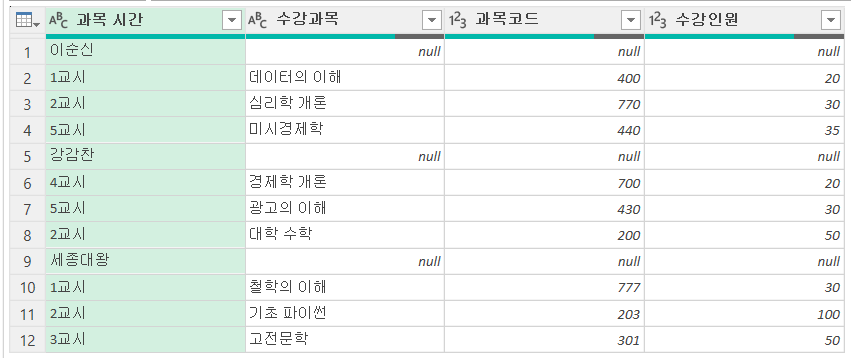
✅ [첫 행을 머리글로 추가]를 클릭합니다.
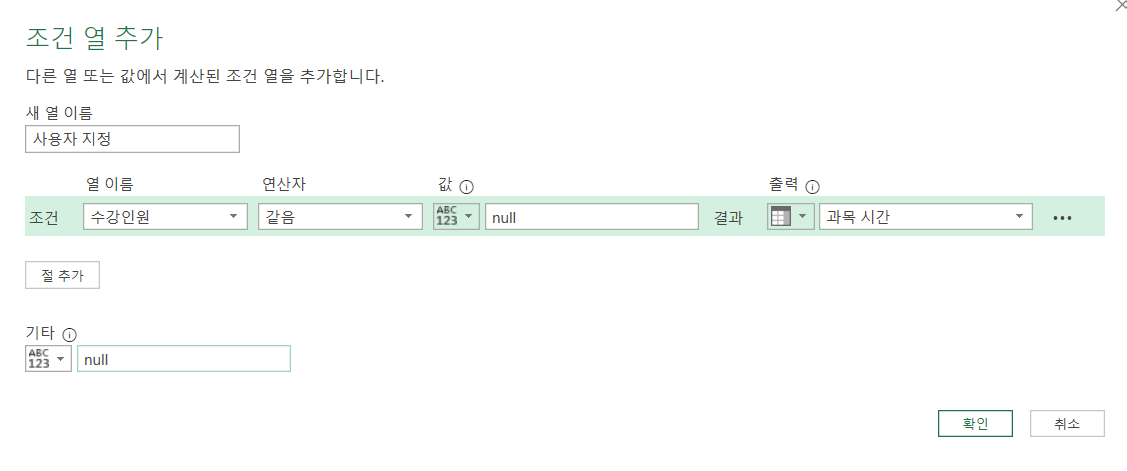
IF [수강인원] = null then [과목시간] else null
✅ [조건 열] 추가에서 다음과 같은 식을 작성해 줍니다
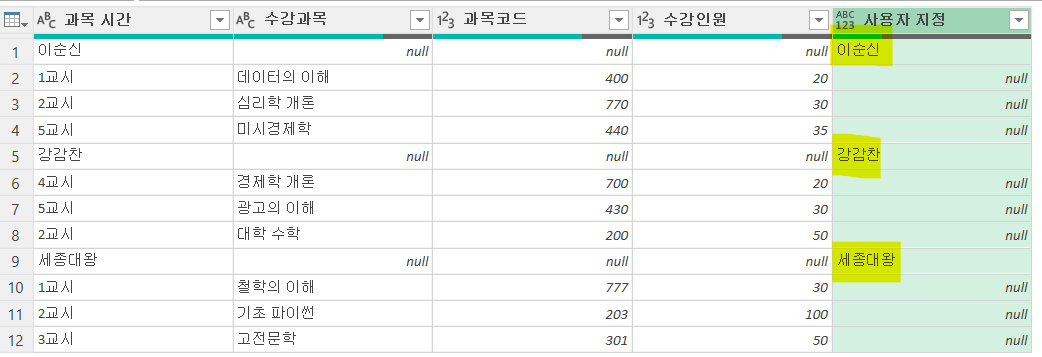
그러면 이렇게 나옵니다!!
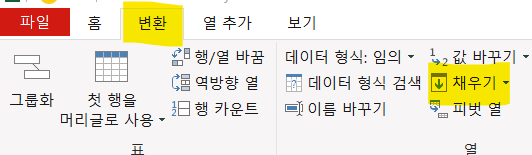
✅ 여기서 [변환] -> [채우기] -> [아래로] 를 누르면
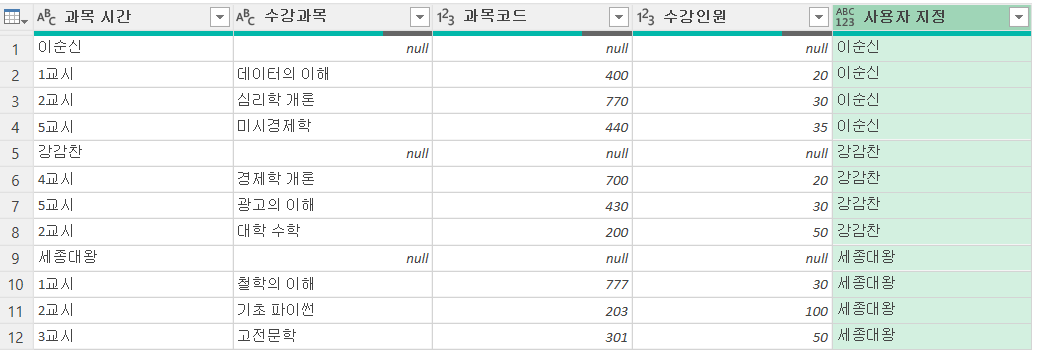
이렇게 나옵니다~
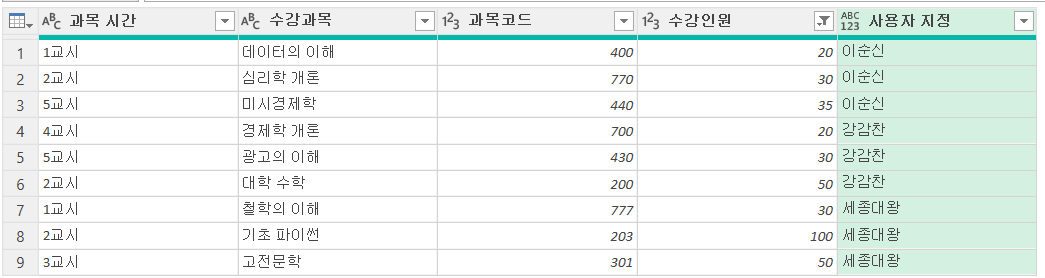
✅ Null값만 제거를 해주면 첫번 째 방법하고는 다르게 이름도 살리면서 클린한 데이터를 완성할 수 있습니다.
이렇게 해서 데이터 정리하는 법을 알아봤습니다👍
https://www.youtube.com/watch?v=bSaLlNLAW44
▶ 이번 글은 외국 유튜버의 영상을 참고해서 만들었습니다!! 엑셀 관련된 좋은 꿀팁들이 많은 것 같아요!
'Excel > Excel' 카테고리의 다른 글
| [Excel] 현재 월 증감율 구하기 (0) | 2022.07.28 |
|---|---|
| [Excel] 엑셀 상대참조 절대참조 정리! (0) | 2022.07.14 |
| [Excel] Vlookup vs Xlookup 비교하기 (0) | 2022.07.07 |
| [Excel] Xlookup 알아보기 (Vlookup을 씹어먹는 신흥강자?) (0) | 2022.07.06 |
| [Excel] Vlookup 함수 기초 (0) | 2022.06.19 |




